من أكثر الأشياء التي تقلقنا جميعًا الذين يعملون على جهاز كمبيوتر محمول هو أن لدينا الكثير من البطارية المتبقية قبل إيقاف تشغيل الكمبيوتر المحمول وتنتهي إنتاجيتنا فجأة. هذا هو السبب في أننا نراقب التطبيق الذي يجمعنا بيئة سطح المكتب حيث يمكننا رؤية تقرير غير واقعي حول مقدار الوقت المتبقي لنا على البطارية. أقول غير واقعي لأن عمر البطارية دائمًا لمدة 30 دقيقة يبلغ حوالي 10 دقائق ، وأكثر إذا كنت من المفترض أن تفعل شيئًا يستهلك الكثير من موارد جهازك في تلك الدقائق الثلاثين المفترضة.
بصرف النظر عن إعطائنا بيانات خاطئة ، فإن هذه التطبيقات الصغيرة تحد من البساطة ، ولا تقدم لنا عمليًا أي معلومات إضافية ، وهو أمر يزعجني شخصيًا ، لأنني أحب أن أعرف كيف تعمل بطاريتي حقًا ، وليس فقط عدد الدقائق المزيفة المتبقية لي.
للحصول على هذه البيانات ، يمكننا استخدام الملف الموثوق به دائمًا محطة. "أنها تبدو قبيحة جدا ، ليس لديها ألوان ، أن عيني تؤلمني". أعلم أن كل هذا يحدث مع محطة، ولكن لحسن الحظ هناك دائمًا خيارات لتحسينه أو تثبيت محطة أكثر جمالًا.
بالعودة إلى الموضوع ، هناك تطبيقان فائقان البساطة وقويان يتيحان لنا التحقق من حالة بطاريتنا ببعض الأوامر البسيطة.
أول هذه التطبيقات هو ACPI، يمكننا تثبيته فيه أوبونتو تنفيذ السطر التالي في تلك المحطة القبيحة وغير المشوهة:
sudo apt-get install acpi
وبمجرد تركيب ACPI، كل ما علينا فعله هو تشغيل الأمر
acpi
في الجهاز لتلقي تقرير سريع إلى حد ما عن حالة البطارية. لحسن الحظ ، يعد ACPI أقوى من ذلك ، ويمكنه تزويدنا بكمية كبيرة من المعلومات ، من حالة البطارية إلى سعة البطارية ودرجة حرارة المعالج وعدد قليل من البيانات الأخرى.
للاطلاع على جميع المعلومات التي قدمتها ACPI ، قم بتشغيل السطر التالي في الجهاز:
أكبي -V
وستحصل على شيء مثل هذا:
البطارية 0: ممتلئة ، 100٪ البطارية 0: سعة التصميم 4500 مللي أمبير ، السعة الكاملة الأخيرة 4194 مللي أمبير = 93٪ المحول 0: على الإنترنت الحراري 0: جيد ، 61.0 درجة مئوية الحرارية 0: نقطة الرحلة 0 تتحول إلى الوضع الحرج عند درجة الحرارة 200.0 درجة مئوية حرارية 0: نقطة الرحلة 1 تتحول إلى الوضع الخامل عند درجة حرارة 95.0 درجة مئوية التبريد 0: LCD 0 من 9 التبريد 1: المعالج 0 من 10 التبريد 2: المعالج 0 من 10
ACPI ليس التطبيق الوحيد الذي يسمح لنا بمعرفة معلومات مفصلة عن بطاريتنا. موجود أيضا آي بي إم (مراقب البطارية الذكي)، والتي يمكننا تثبيتها عن طريق تنفيذ السطر التالي في الجهاز:
sudo apt-get install ibam
بالفعل مع آي بي إم المثبتة في أجهزتنا ، الشيء الوحيد الذي يتعين علينا القيام به لمعرفة المعلومات التفصيلية لحالة بطاريتنا هو تنفيذ السطر التالي في الجهاز:
ibam البطارية
ينتج عن شيء مثل هذا:
الوقت المتبقي للبطارية: 1:49:53 وقت الشحن المتبقي: 0:07:23 وقت الشحن المعدل المتبقي: 0:07:23
لكن IBAM لا يتوقف عند هذا الحد ، باستخدام الأداة المساعدة غنوبلوت، والذي يتم تثبيته تلقائيًا عند تثبيت IBAM ، يمكننا رؤية رسم بياني يوضح لنا حالة البطارية (بصراحة ، لم أفهم الرسم البياني).
ملاحظة: توجد مشكلة صغيرة في IBAM ، وهي أنها لا تعمل مع النوى الحديثة ، لذلك إذا تلقيت رسالة تفيد
No apm data available.
، هذا لأنك حديث جدًا في استخدام IBAM.
إذا كنت لا تزال تعتقد أن الجهاز يبدو قبيحًا للغاية بالنسبة لك ، فتذكر أنه يمكنك استخدام هذه التطبيقات من خلالها Conky، وهي طريقة متطورة للغاية لمعرفة ليس فقط حالة البطارية ، ولكن عمليًا كل معلمة موجودة في جهازك.
مصدر: برايت هاب!
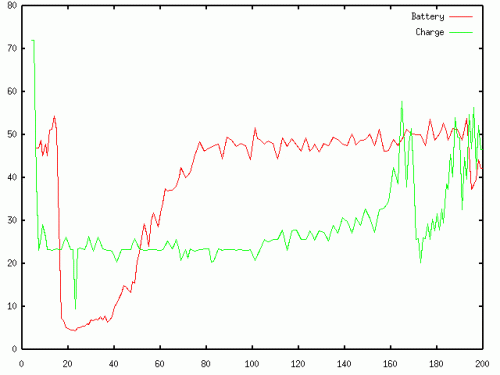
مرحبًا ، هذا أكثر من مجرد تعليق هو سؤال حول planetubuntu.es ، لأنني في هذه اللحظة حاولت الوصول ولم أحصل إلا على صفحة فارغة تمامًا. هل يعرف أي منكم شيئاً؟
عم وتحياتي من المكسيك
لقد حاولت للتو ويتم تحميل الصفحة بشكل طبيعي ، ربما تكون معطلة لفترة من الوقت ، لا أعرف ...